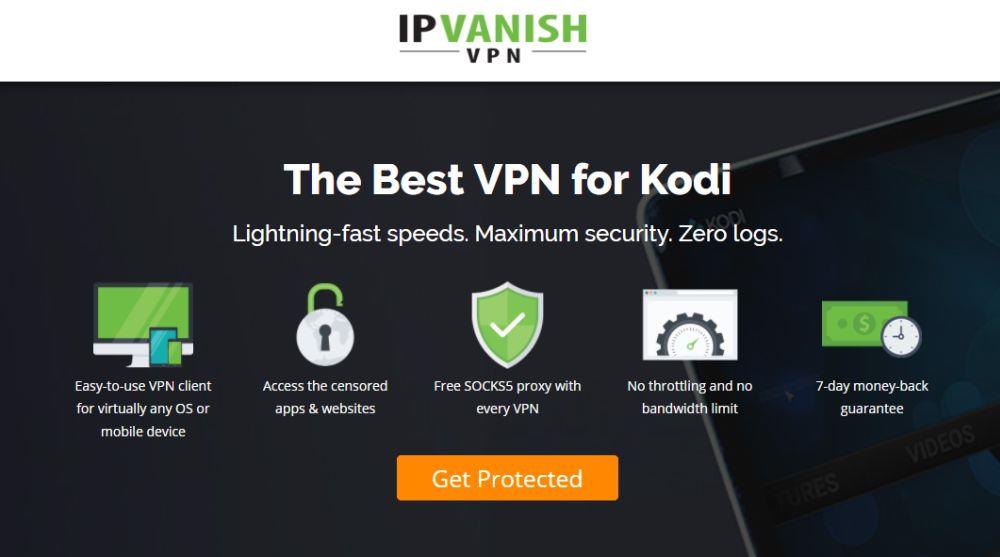Kodi dengan pantas menjadi sumber utama untuk orang yang ingin menstrim filem atau strim TV. Sebahagiannya kerana Kodi ialah pemain media fleksibel yang mampu menjalankan kebanyakan format fail, tetapi terutamanya, ia adalah pelbagai jenis alat tambah yang tersedia untuk dipilih dan dimuat turun oleh pengguna.
Oleh kerana Kodi adalah sumber terbuka, sesiapa sahaja boleh mencipta alat tambah yang akan melekat padanya. Dan tidak ada kekurangan pembangun yang telah mencubanya. Ini telah menghasilkan sejumlah besar alat tambah yang mendakwa sebagai yang terbaik dalam penstriman filem dan program TV.
Memandangkan pemerintahan bebas yang dimiliki oleh pembangun, tidak dapat dielakkan bahawa sesetengah daripada ini hebat, sementara yang lain agak mengerikan. Dalam artikel ini, kami akan memprofilkan salah satu yang lebih baik. M4U ialah tambahan yang agak baharu pada stabil add-on, tetapi yang telah terselamat daripada pemusnahan baru-baru ini yang menyaksikan banyak alat tambah yang digemari menggigit debu.
Dan jika anda sedang mencari alat tambah baharu atau gantian untuk persediaan Kodi anda, yang boleh menstrim filem dan rancangan TV berkualiti tinggi dengan pasti, M4U mungkin hanya alat tambah untuk anda.
Penafian : Beberapa alat tambah tidak rasmi untuk Kodi mungkin membolehkan pengguna mengakses kandungan yang melanggar undang-undang hak cipta di negara mereka. WebTech360Tips.com dan penulisnya tidak membenarkan perkara ini dalam apa cara sekalipun dan menggesa semua pengguna Kodi mengambil langkah untuk memastikan mereka tidak melanggar undang-undang hak cipta.
Untuk tujuan keselamatan dan privasi, kami juga mengesyorkan agar semua pembaca menggunakan VPN apabila menggunakan Kodi. Anda boleh mendapatkan lebih banyak maklumat tentang ini dan tentang VPN kami yang disyorkan, IPVanish, di bawah.

Apakah alat tambah M4U?
Alat tambah M4U dibangunkan oleh Mucky Duck dan boleh didapati daripada repositori Mucky Duck. Alat tambah ini menawarkan rangkaian filem dan aliran TV yang hebat yang boleh ditonton melalui Kodi pada sebarang peranti.
Ia bukanlah satu lonjakan yang hebat dari segi reka bentuk tambahan dalam apa jua cara, tetapi struktur mudah dan kunci rendah kepada alat tambah itu adalah positif bagi saya, kerana ia bersih dan mudah untuk digunakan dan dinavigasi.
Sumber untuk kandungan alat tambah M4U ialah laman web M4Ufree.info, yang mempunyai pilihan kandungan yang hebat untuk dipilih oleh pengguna alat tambah itu.
Selepas memasang M4U (yang boleh anda lakukan dengan mengikuti arahan pemasangan di bawah), anda akan menemui skrin utama yang membolehkan anda memilih daripada kategori berikut:
- Terkini Ditambah
- Kebanyakan Pandangan
- Filem Panas
- 100 terbaik
- Genre
- tahun
- Cari
- TV
Seperti yang anda lihat, sama ada anda sedang mencari tajuk tertentu atau hanya menyemak imbas sesuatu yang menarik, anda boleh mencari dalam hampir setiap cara berbeza yang anda boleh fikirkan. Dan tidak seperti beberapa alat tambah penstriman filem dan TV lain untuk Kodi, semua pilihan carian M4U berfungsi dengan baik.
Di bawah tab TV pada menu, terdapat juga sub-menu yang membolehkan anda mencari secara khusus kandungan TV mengikut perkara seperti bahagian terbaharu ditambah, paling banyak dilihat, carian dan genre.
Satu sentuhan yang bagus dengan M4U, yang tidak unik, tetapi juga tidak biasa, adalah penanda dengan setiap aliran yang mengenal pasti kualiti kandungannya. Yang paling biasa digunakan ialah Blu-Ray, DVD, HD atau Kamera. Ini benar-benar berguna jika anda cerewet tentang kualiti apa yang anda tonton, yang mana ramai di antara kita!
Satu lagi sentuhan selamat datang ialah sebaik sahaja anda membuat pilihan, anda tidak akan berhadapan dengan senarai panjang aliran berbeza untuk dipilih. Sebaliknya, terdapat satu pautan dan filem itu sama ada akan dimainkan atau tidak.
Dalam pengalaman saya, lebih kerap daripada tidak, ia juga merupakan ciri yang dialu-alukan kerana terlalu banyak alat tambah filem untuk Kodi dibanjiri dengan pautan yang rosak.
Alat tambah itu sendiri kadang-kadang boleh menjadi perlahan. Apabila anda mengklik pada pilihan menu dari skrin utama, ia boleh mengambil masa yang agak lama sebelum submenu dibuka. Kadang-kadang, ini boleh menjengkelkan.
Tetapi mujurlah, kelambatan ini tidak direplikasi dalam pautan itu sendiri, dengan kebanyakan kandungan yang saya cuba kelihatan berjalan lancar.
Menuding pada filem yang ingin anda tonton akan memberi anda ringkasan yang sangat singkat tentang plot filem serta tahun dan lakaran kecil kulit DVD atau poster filem.
Alat tambah lain menawarkan lebih banyak maklumat daripada ini, dengan banyak pautan ke tapak seperti IMDB. Tetapi walaupun ini adalah kawasan di mana M4U boleh bertambah baik, ia selalunya memberi anda cukup untuk memutuskan sama ada anda mahu menonton atau tidak.
Terdapat beberapa perkara ringkas untuk dibuat tentang proses pemasangan itu sendiri juga. Pertama sekali, pastikan anda menyimpan fail sumber. Menurut nota keluaran, mengalih keluar sumber akan menyebabkan alat tambah memadam sendiri.
Kedua, pada 4 Jun, Mucky Duck telah dikemas kini kepada versi terkininya; M4U versi 2.1.4. Jika anda belum berbuat demikian, kemas kini ini patut dimuat turun, kerana ia menampal beberapa gangguan dalam versi yang lebih lama dan terdapat kemungkinan bahawa versi yang lebih lama akhirnya boleh berhenti berfungsi sama sekali.
Cara Memasang Alat Tambah M4U
Jadi, jika anda tergoda untuk mencuba M4U, bagaimanakah ia boleh dipasang? Nah, prosesnya agak standard dan mudah. Tetapi prosesnya berbeza bergantung pada versi Kodi yang anda gunakan. Seperti yang saya tahu bahawa kedua-dua Kodi v17 Krypton (versi terkini) dan Kodi v16 Jarvis kedua-duanya digunakan secara meluas, proses pemasangan untuk kedua-duanya digariskan di bawah.
Kodi v17 Krypton
- Pertama, anda perlu membuka Kodi.
- Pada menu di sebelah kiri, pilih pilihan yang menyatakan Alat tambah.
- Seterusnya, buka Tetapan dengan mengklik ikon gear di bahagian atas menu. Pada skrin utama, dalam kategori Alat tambah , anda perlu menukar tetapan untuk sumber Tidak diketahui kepada kedudukan Hidup (jika anda pernah menggunakan Kodi sebelum ini, anda mungkin sudah melakukannya). Akui mesej yang memberi amaran kepada anda tentang pilihan ini dan klik Ya .
- Kembali ke skrin utama dan klik pada ikon folder, yang akan membuka Pengurus Fail. Pada skrin utama, tatal ke bawah senarai pilihan sehingga anda mencapai Tambah sumber dan klik dua kali padanya.
- Kotak pop timbul akan muncul dipanggil Tambah sumber fail . Klik pada bar di tengah-tengah kotak timbul yang tertera . Di sini anda kini boleh memasuki repositori sumber untuk M4U.
- Taip https://muckys.mediaportal4kodi.ml/ dan kemudian tekan butang Selesai .
- Di bawah kotak itu terdapat satu lagi yang membolehkan anda menamakan alat tambah anda. Masukkan Mucky Ducks (atau apa sahaja yang anda mahu panggil repositori) dan kemudian klik OK untuk menambah repositori.
- Seterusnya, anda perlu kembali ke skrin utama dan pilih Alat tambah sekali lagi. Anda kemudian akan melihat ikon kotak terbuka dengan anak panah menghala ke dalamnya. Ia membawa anda ke skrin penyemak imbas tambahan. Setelah di sana, pilih Pasang daripada fail zip .
- Kemudian klik pada fail bernama Muckys, repository.mdrepo-xxxzip.
- Tunggu beberapa saat sehingga anda melihat mesej yang mengatakan bahawa alat tambah didayakan.
- Klik pada Pasang dari repositori dan kemudian pilih Mucky Ducks Repo .

- Sebaik sahaja di sana, klik pada Video add-on , kemudian cari pilihan yang dipanggil M4U. Klik padanya dan kemudian pilih untuk Pasang .

- Tunggu beberapa saat lagi untuk mesej di bahagian atas sebelah kanan skrin yang menyatakan addon didayakan.
- Anda kemudian boleh kembali ke skrin utama sekali lagi dan klik pada alat tambah. Alat tambah M4U kini sepatutnya ada dan sedia untuk digunakan.
Kodi v16 Jarvis
- Buka Kodi dan pada skrin utama, tuding tetikus anda pada tajuk Sistem , dan kemudian pilih Pengurus Fail .
- Klik pada Tambah sumber , kemudian klik di dalam kotak yang tertera .
- Di sini anda perlu memasukkan https://muckys.mediaportal4kodi.ml/ dengan tepat dan kemudian tekan butang Selesai .
- Di bawah kotak itu terdapat satu lagi yang membolehkan anda menamakan alat tambah anda. Masukkan Muckys (atau apa sahaja yang anda mahu panggil repositori) dan kemudian klik OK untuk menambah repositori.
- Kembali ke skrin utama dan klik pada tajuk Sistem .
- Klik pada tajuk di sebelah kiri skrin yang tertera Alat Tambah .
- Kemudian akan ada lima pilihan yang disediakan untuk anda pilih. Yang perlu dipilih ialah Pasang daripada fail zip .
- Kemudian klik pada fail bernama Muckys, repository.mdrepo-xxxzip.
- Tunggu beberapa saat sehingga anda melihat mesej yang mengatakan bahawa alat tambah didayakan.
- Kemudian anda perlu mengklik Pasang dari repositori dan kemudian pilih Repo Itik Mucky .
- Sebaik sahaja di sana, klik pada Video add-on , kemudian cari pilihan yang dipanggil M4U. Klik padanya dan kemudian pilih untuk Pasang .
- Anda kini boleh kembali ke skrin utama dan di bawah pilihan menu tambahan utama, anda akan mendapati M4U dipasang dan sedia untuk digunakan.
Mengapa anda perlu sentiasa menggunakan VPN dengan Kodi
VPN, atau Rangkaian Peribadi Maya, ialah alat keselamatan dan privasi dalam talian yang merupakan tambahan penting kepada sesiapa sahaja yang kerap menggunakan Kodi untuk menstrim kandungan.
 Terdapat dua sebab utama untuk menggunakan VPN dengan Kodi . Yang pertama adalah berkaitan dengan isu pelanggaran hak cipta. Beberapa alat tambah Kodi tidak rasmi membolehkan pengguna melihat kandungan yang melanggar undang-undang hak cipta tempatan.
Terdapat dua sebab utama untuk menggunakan VPN dengan Kodi . Yang pertama adalah berkaitan dengan isu pelanggaran hak cipta. Beberapa alat tambah Kodi tidak rasmi membolehkan pengguna melihat kandungan yang melanggar undang-undang hak cipta tempatan.
Walaupun pengguna tidak menyedari bahawa mereka melakukan ini, mereka masih boleh menjadi mangsa akibat undang-undang. Tidak diketahui bahawa surat undang-undang dan permintaan kewangan diterima oleh pengguna Kodi atas sebab ini.
Dengan VPN, hampir mustahil untuk menjejaki kandungan yang anda tonton kembali kepada anda. Ini kerana apabila anda menyambung melalui VPN, semua trafik dalam talian anda disulitkan, bermakna kandungannya tidak dapat dilihat oleh mana-mana mata yang mengintip.
VPN juga akan menghantar semua data anda melalui pelayan dan ini akan menukar alamat IP yang dilampirkan pada data. Alamat IP ialah sedikit kod yang boleh disimpulkan di mana tepatnya sambungan internet pengguna berada.
Tetapi apabila maklumat anda melalui pelayan lain, ia memperoleh alamat IP pelayan itu. Ini menjadikan hampir mustahil untuk mengesan aktiviti anda kembali ke sambungan internet anda dan seterusnya menjadikan anda tanpa nama dalam talian.
Apakah VPN terbaik untuk digunakan dengan Kodi?
Sekiranya anda secara tidak sengaja melanggar undang-undang hak cipta apabila menggunakan alat tambah Kodi, VPN boleh membantu memastikan anda tidak menghadapi akibat. Kemudian ada isu keselamatan. Sebagai perisian sumber terbuka, alat tambah Kodi juga telah terbukti sebagai alat yang berkesan untuk pembangun berniat jahat untuk menanam perisian hasad dan perisian hasad lain ke dalam peranti pengguna.
VPN ialah sebahagian daripada kit alat keselamatan yang boleh digunakan untuk membantu menghalang anda daripada menjadi mangsa serangan sedemikian. Dan kerana mereka hanya berharga beberapa dolar sebulan, tidak ada sebab untuk teragak-agak.
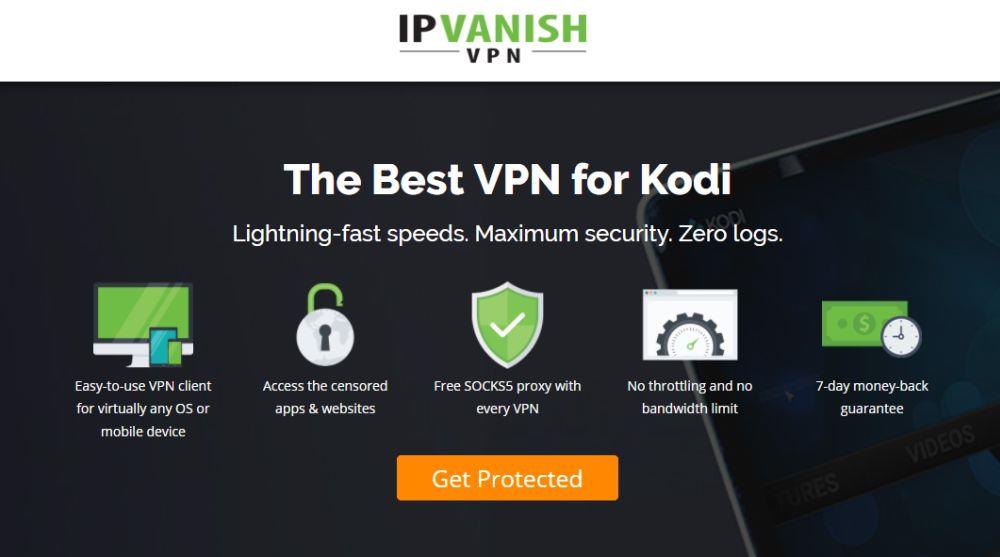
Terdapat banyak penyedia VPN di pasaran hari ini; ada yang baik dan yang lain tidak begitu baik. Yang penting, tidak semua cukup bagus untuk berfungsi dengan baik untuk pengguna Kodi, terutamanya jika anda menstrim kandungan. Anda memerlukan VPN yang menawarkan sambungan pantas, berbilang pilihan pelayan dan dasar penyulitan dan privasi yang kukuh.
Antara yang tersedia, cadangan kami ialah IPVanish . Mereka adalah penyedia VPN terkemuka dengan perkhidmatan cemerlang. Beberapa PRO untuk menggunakan IPVanish termasuk: 40,000+ IP kongsi, 850+ pelayan VPN di 60+ negara / penyulitan AES 256-bit / Jalur lebar tanpa had / Log trafik sifar dan sehingga 5 sambungan serentak pada berbilang peranti. Mereka juga mempunyai tawaran eksklusif untuk pembaca WebTech360Tips di mana anda mendapat diskaun besar 60% pada pelan tahunan – ikut sahaja pautan ini – sambil menawarkan jaminan pulangan wang y-hari pada masa yang sama.
Yang penting, mereka juga baru sahaja melancarkan aplikasi Amazon Fire TV Stick. Memandangkan Amazon Fire TV Stick adalah salah satu peranti paling popular untuk menggunakan Kodi pada masa ini, ini adalah bonus yang hebat dan menjimatkan pengguna daripada menggunakan proses pemasangan yang agak rumit yang diperlukan untuk VPN lain pada platform ini.